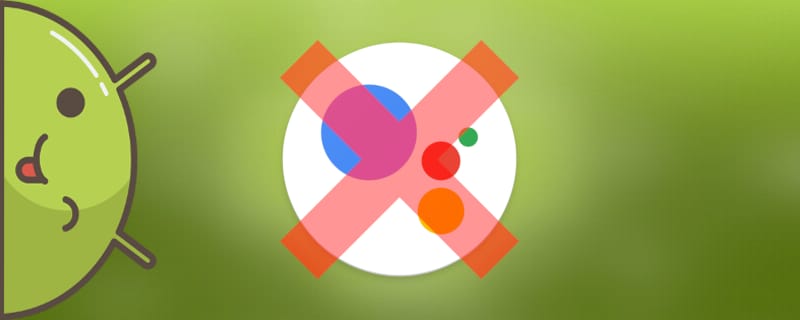Фірмовий голосовий помічник від Google за замовчуванням встановлений на телефонах, що працюють під управлінням операційної системи Android. Віртуальний асистент призначений для того, щоб зробити використання телефону комфортнішим і зручнішим. Наприклад, він може підказати точний час або відповісти на питання, що цікавить. Для запуску помічника зазвичай використовується кнопка "Додому", однак на деяких смартфонах за це відповідає інший елемент. Деяким користувачам Google Assistant заважає, тому вони бажають позбутися його. Давайте детально розберемося, як відключити Гугл Асистента на телефоні Андроїд.
Коли і навіщо потрібно видаляти голосового помічника
Голосовий помічник є дуже хорошим доповненням, оскільки дає змогу заощаджувати значну частину часу. Для уточнення будь-якої інформації тепер не потрібно відкривати браузер і вводити запит вручну. Досить запустити віртуального асистента і вимовити питання, що цікавить. Протягом кількох секунд система надасть детальну відповідь, причому іноді як у текстовому, так і в голосовому форматі.
Незважаючи на всю зручність, величезна частина людей дійсно бажає відключити ненависного асистента. Кожна людина приймає таке рішення самостійно, ґрунтуючись на потребі функції та характеристиках пристрою. Видалити голосовий помічник може знадобитися в тому разі, якщо через нього смартфон гальмує і повільно працює.
Однак однією з найпоширеніших причин, через яку люди вирішують позбутися віртуального асистента, є постійний його запуск без потреби. Тобто людина випадково натискає по гарячій клавіші або кнопці, після чого запускається вікно з пропозицією вимовити команду. З часом це починає дратувати, особливо, якщо ніколи не використовувати віртуального помічника.
Крім цього, видалення Google Assistant звільнить досить видимий обсяг вільної пам'яті, зайнятої до цього моменту без необхідності. Взагалі, повністю прибирати з телефону голосового помічника зовсім необов'язково. Розробники передбачили можливість часткового його вимкнення, що підійде багатьом користувачам.
Вимкнення частини функцій
За бажання обмежити роботу віртуального асистента розумним рішенням буде вимкнути частину його функцій. Тобто формально застосунок буде встановлений на вашому пристрої, однак подавати ознаки своєї роботи і якось заважати він не буде.
Кнопки та жести
Якщо ви постійно натискаєте на кнопку, що відповідає за запуск Google Assistant, то наступна інструкція чудово вам підійде. Її суть зводиться до відключення кнопок і жестів, які відкривають голосового асистента. Щоб зробити все правильно, скористайтеся покроковою інструкцією:
- Відкриваємо налаштування.
- Заходимо в розділ "Розширені налаштування" або "Додаткові параметри". Зверніть увагу, що назви пунктів залежать від використовуваної прошивки і версії Андроїд.
- Відкриваємо вкладку "Кнопки та жести".
- Переходимо в підкатегорію "Запуск Google Асистента" і у вікні, що з'явилося, вибираємо "Ні".

Тепер під час натискання на клавішу, яка раніше відповідала за запуск помічника, жодних дій відбуватися не буде. Виходить, що кнопка стала вільною, а це означає, що її можна налаштувати під будь-яку іншу дію.
Щоб випадково не викликати асистента, рекомендуємо відключити функцію розпізнавання голосу. Це дасть змогу обмежити відкриття помічника при можливій вимові команди "Ok, Google". Насамперед переходимо в браузер Google, а далі виконуємо рекомендації покрокової інструкції:
- Переходимо в меню "Ще", розташоване в правому нижньому кутку екрана.
- Натискаємо по рядку "Налаштування".

При правильному виконанні всіх дій має відкритися вкладка з розділами настоянок. Якщо це так, то рухаємося далі:
- Заходимо в розділ "Голосове введення".
- Гортаємо вниз і переходимо в підкатегорію "Голосовий матч".
- Знаходимо рядок "Доступ за допомогою Голос Матч" і біля неї переводимо повзунок вліво. У підсумку індикатор має змінити свій колір із синього на сірий.

А для повного відключення голосового введення від Google рекомендуємо обмежити доступ відповідного додатка до мікрофона. Для цього відкриємо налаштування смартфона, а потім пройдемо наступним шляхом:
- Заходимо в розділ "Усі додатки" або "Встановлені програми".
- Тут знаходимо утиліту з простою і зрозумілою назвою Google.
- Переходимо на сторінку з софтом, де натискаємо по рядку "Дозволи програми".
- Біля пункту "Мікрофон" переводимо повзунок праворуч.
- Система надішле повідомлення, що обрана заборона може нашкодити пристрою. Насправді нічого страшного не станеться, крім вимкнення мікрофона в обраній програмі. Тому погоджуємося і натискаємо на кнопку "Все одно заборонити".

Для перевірки правильності збереження змін спробуйте вимовити фірмову команду "Окей, Гугл". Найімовірніше, така дія не призведе до відкриття асистента та інших додатків. Це означає, що віртуальний помічник більше ніяк не буде вам заважати.
Рядок пошуку на робочому столі
Здавалося б, що всі функції відключені, але щось все одно нагадує про Google Помічника. І так, це правда. Якщо уважно подивитися на робочий стіл, то можна побачити пошуковий рядок, що відноситься до віртуального асистента. Рекомендуємо видалити його, щоб звільнити додатковий простір на дисплеї. Залежно від версії Андроїда це робиться по-різному, тому почнемо з інструкції для найактуальніших варіацій системи. Вона підійде для телефонів Самсунг, Xiaomi, Honor, Huawei з версією Android 7,8,9 і 10. Отже, знаходимо на головному екрані пошуковий рядок і дотримуємося вказівок докладного керівництва:
- Натискаємо на рядок пошуку і чекаємо моменту, коли він почне вільно переміщатися.
- У верхній частині екрана з'явиться значок "Видалити", на який і потрібно перенести пошуковий рядок.

На більш ранніх версіях операційної системи принцип дій трохи інший. Спочатку перейдіть у налаштування, а після чого виконайте рекомендації інструкції:
- Заходимо в розділ "Усі додатки" або "Усі програми".
- Переходимо на сторінку з програмою "Google Пошук" або "Google".
- Натискаємо на кнопку "Зупинити".

На жаль, другий спосіб недосконалий, оскільки після перезавантаження телефону пошуковий рядок повернеться на своє колишнє місце.
Оновлення
Щоб звільнити ще більше вільного місця рекомендуємо відключити автоматичні оновлення Google Assistant. У цьому немає нічого складного, проте перестрахуватися й ознайомитися з покроковою інструкцією зайвим не буде:
- Переходимо в налаштування.
- Заходимо в розділ "Усі додатки" або "Керування додатками".
- Відкриваємо сторінку з утилітою Google.
- Тут натискаємо по рядку "Видалити оновлення", а потім вибираємо "Ок".
- Також рекомендуємо очистити дані, натиснувши на відповідний пункт.

У результаті виконання всіх етапів, описаних у цьому блоці, можливо зробити голосового помічника повністю непомітним.
Як повністю вимкнути Гугл Асистента на Андроїді
До цього моменту було розглянуто загальні варіанти, що дозволяють лише зробити голосового асистента непомітним. Щоб відключити його повністю, необхідно виконати інші дії, описані в наступному керівництві:
- Відкриваємо браузер.
- Заходимо в меню "Ще", розташованої в правому нижньому кутку екрана.
- Переходимо в розділ "Налаштування".
- Натискаємо по рядку "Google Асистент".
- На сторінці, що відкрилася, переходимо в меню "Асистент".
- Гортаємо вниз і відкриваємо вкладку "Телефон".
- Переводимо повзунок вліво біля пункту "Google Асистент". У підсумку індикатор має змінити свій колір із синього на сірий.

На цьому повне вимкнення голосового помічника завершено. Однак на деяких телефонах його можна ще й видалити. Це можливо у випадку, коли Google Assistant встановлений як окремий додаток. Отже, не будемо відкладати, а перейдемо до самої інструкції:
- Переходимо в налаштування.
- Заходимо в розділ "Додатки".
- Знаходимо утиліту "Асистент" і відкриваємо сторінку з нею.
- Тут натискаємо на кнопку "Видалити".
- Підтверджуємо процедуру деінсталяції, вибравши у вікні, що з'явилося "Ок".

До речі, про те, як видалити системний додаток розповідається в одній із наших статей. Представлена в ній інструкція підійде для тих телефонів, де Гугл Помічник вбудований у браузер Google. Усе що потрібно - це комп'ютер, кабель для підключення смартфона, а також утиліта ADB Run. Жодних root-прав і особливих вимог до пристрою не пред'являється.
Відео-інструкція
Підбиваючи підсумки зазначимо, що виконати відключення Гугл Асистента на телефоні Андроїд можна різними методами. Кожен зі способів докладно був описаний у статті, тому жодних проблем виникнути не повинно.